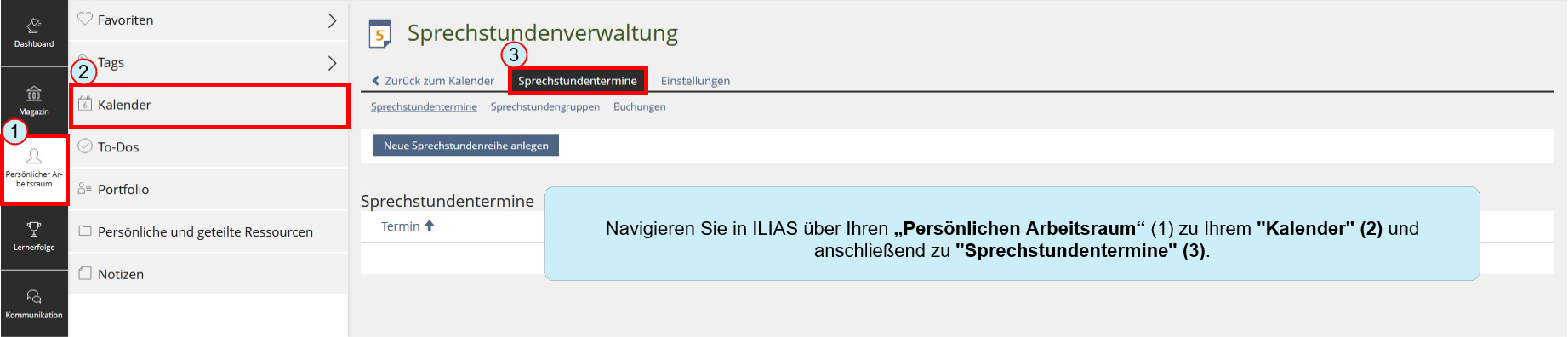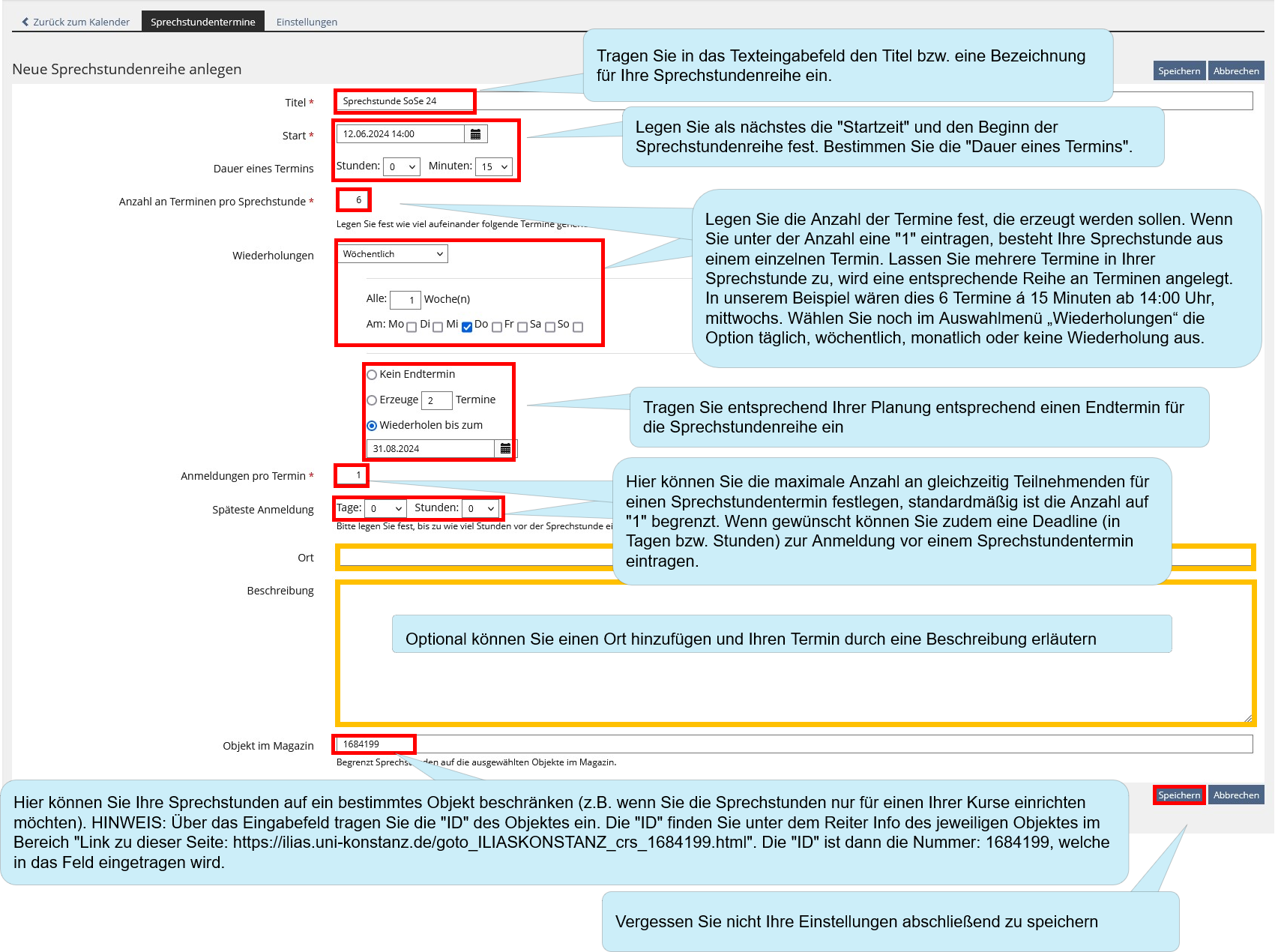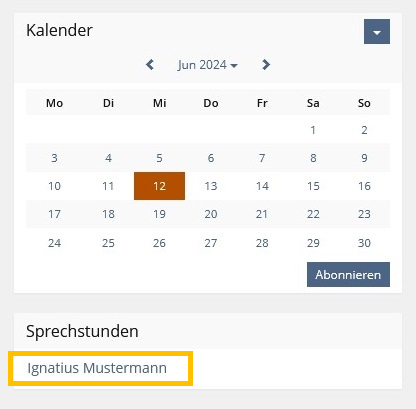ILIAS/Anleitungen/Organisatorisches
I. Sprechstundentermine organisieren
Sie möchten eine Sprechstundenreihe anlegen, die sich täglich, wöchentlich, monatlich oder gar nicht wiederholt.
Im Reiter „Sprechstundentermine“ klicken Sie auf den Button „Neue Sprechstundenreihe anlegen“:
Im Anschluss stehen diese Termine Ihren Kurs-Teilnehmern im unteren Bereich des Kalenders zur Verfügung (z.B. Kalender innerhalb eines Kurses).
Wenn Sie hierzu noch Fragen haben, oder generell etwas über ILIAS wissen möchten, können Sie uns gerne eine Mail schreiben: ilias-support@uni-konstanz.de
_______________________________________________
Übrigens: Auszüge dieser Anleitung sind aus der themenbezogenen ILIAS-Online-Hilfe. Diese können Sie einblenden, indem Sie in ILIAS oben rechts auf das Fragezeichen klicken.
II. Sprechstundentermine durch studentische Hilfskräfte organisieren
Voraussetzung dafür ist ein HiWi-Account der Lehrperson (hiwi.nachname), der mit der Lehrperson (nicht mit der Sekretärin) verknüpft sein muss. Diesen Account beantragen Lehrende hier:
https://www.kim.uni-konstanz.de/services/konten-und-passwoerter/gast-funktions-account/
Wenden Sie sich danach an den ILIAS-Support: Der HiWi-Account muss in ILIAS Mitarbeiterrechte bekommen. Dadurch kann von allen Personen, die berechtigt für diesen Account sind, eine Sprechstundenreihe angelegt werden (Anleitung siehe unten).
Anschließend erscheint in allen ILIAS-Kursen, in denen der Hiwi-Account Administratorrechte hat, rechts unterhalb des Kalenders die Option „Sprechstunde Max Mustermann“. Für die Studierenden ist es hier wichtig zu beachten, dass eine Sprechstunde über diese o. g. Option gebucht werden muss – nicht über ein Datum aus dem Kalender. Damit dies nicht verwechselt wird, empfiehlt es sich, mit dem Text-/Media-Editor (siehe FAQ „Wichtige Informationen auf Einstiegsseite des Kurses“) z. B. diese Information auf der Hauptseite des Kurses zu hinterlegen: „Achten Sie bitte darauf, dass Sie zuerst auf "Sprechstunde Max Mustermann" unterhalb des angezeigten Kalenders klicken und sich anschließend dort für verfügbare Sprechstunden eintragen.“